Maison >Tutoriel système >Série Windows >Comment désactiver Win10 alors qu'il installe toujours automatiquement les programmes de jeux ?
Comment désactiver Win10 alors qu'il installe toujours automatiquement les programmes de jeux ?
- 王林avant
- 2024-02-09 20:27:271336parcourir
Win10 installe toujours automatiquement les programmes de jeux, ce qui peut être gênant pour certains utilisateurs. L'éditeur PHP Xiaoxin vous propose une solution à ce problème. Dans le système Win10, l'installation automatique des programmes de jeux est provoquée par la fonction "Game Column". Pour désactiver cette fonctionnalité, il vous suffit de suivre les étapes ci-dessous : entrez d'abord dans le menu "Paramètres", puis sélectionnez l'option "Applications", puis cliquez sur "Applications et fonctionnalités", recherchez la "Section Jeu" dans le panneau de droite, et éteignez-le. Éteignez-le simplement. Avec une opération aussi simple, vous pouvez facilement désactiver la fonction d'installation automatique des programmes de jeux dans Win10.
Comment annuler l'installation automatique du jeu dans le système Win10 ?
1. Appuyez sur Win+R pour ouvrir Exécuter, entrez regedit et appuyez sur Entrée pour ouvrir l'éditeur de registre ;
2. Développez l'emplacement suivant :
HKEY_LOCAL_MACHINESOFTWAREPoliciesMicrosoftWindows
3. Créez une nouvelle sous-clé nommée CloudContent sous cette clé. illustré ci-dessous Comme indiqué :
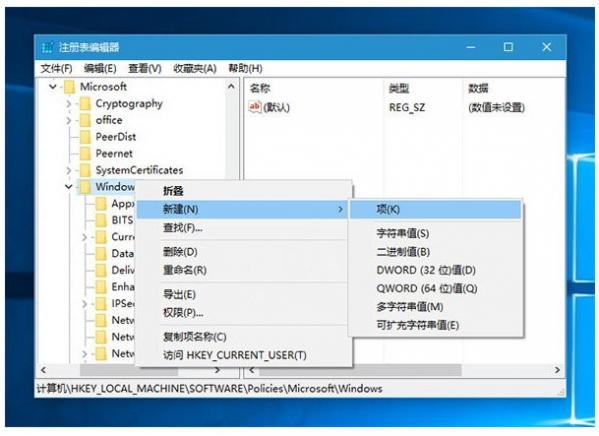
4. Sélectionnez l'élément CloudContent et créez une nouvelle valeur DWORD (32 bits) nommée DisableWindowsConsumerFeatures sur la droite, comme indiqué dans la figure ci-dessous :
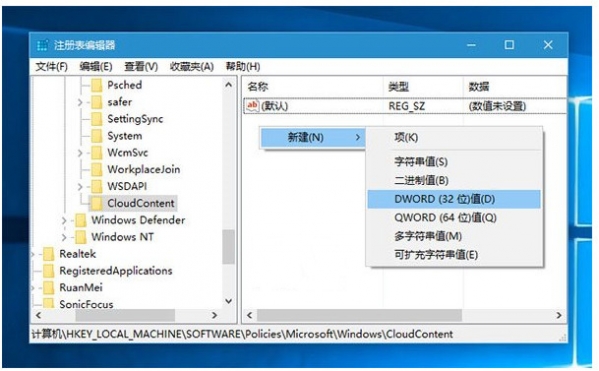
5. DésactivezWindowsConsumerFeatures et définissez sa valeur sur 1 , puis enregistrez.
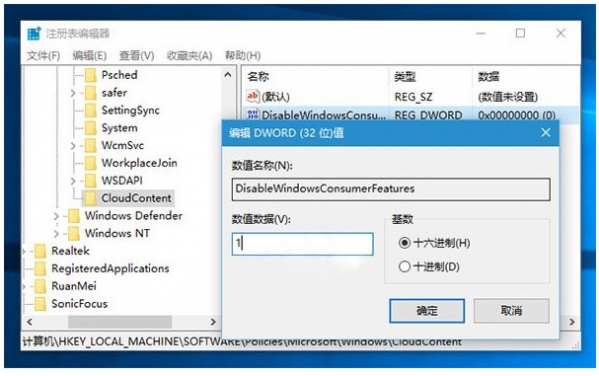
6. Redémarrez simplement.
Ce qui précède est le contenu détaillé de. pour plus d'informations, suivez d'autres articles connexes sur le site Web de PHP en chinois!
Articles Liés
Voir plus- clé d'installation win10
- Comment connecter un ordinateur portable à Internet à l'aide d'un câble réseau sous Windows 10
- Quelle est la différence entre la version commerciale et la version grand public du système win10 ?
- Que dois-je faire si l'icône de l'application n'apparaît pas dans la barre des tâches du système Win10 ?
- Comment supprimer le compte administrateur dans win10

